Slik fjerner du uskarphet i bilder ved hjelp av de kraftigste programmene
Det er ganske frustrerende å vite at bildet du tok er uskarpt. Bildet ditt er uskarpt fordi motivet du tar beveger seg, kameraet rister eller lyset på stedet er dårlig. I tillegg kan du ikke ta tilbake øyeblikket da du tok et bilde, noe som er veldig skuffende. Å fikse det bildet virker umulig, men det er det ikke. Heldigvis finnes det spesifikke metoder du kan gjøre for å fjerne uskarphet i et uskarpt bilde. Med de beste bildereparasjonsapplikasjonene kan du fikse det uskarpe bildet ditt. Dette guideinnlegget vil lære deg hvordan fjerne uskarphet et bilde uanstrengt.
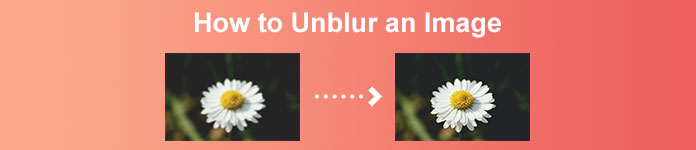
Del 1. Slik fjerner du et bilde på nettet
Folk foretrekker å bruke et nettbasert program for å fjerne uskarpe bilder fordi det lar dem spare plass på enhetene sine. Når du bruker et nettbasert verktøy, trenger du bare å få tilgang til det i nettleseren din. Praktisk ikke sant? Derfor søker vi etter den beste bildeoppskaleren på nettet for å fikse uskarpheten til bildet ditt.
FVC Free Image Upscaler er det beste valget hvis du søker etter en måte å gjøre et bilde uskarpt på nettet. Bortsett fra det er det gratis og trygt å bruke. Du kan også få tilgang til den i alle nettlesere, inkludert Google, Firefox og Safari. Dessuten kan du forbedre kvaliteten på bildet med 2x, 4x, 6x og 8x forstørrelse. Den bruker også en AI (Artificial Intelligence)-teknologi som automatisk oppdager de uskarpe delene av bildet ditt, og deretter forbedrer det.
Videre lar FVC Free Image Upscaler deg nøyaktig fikse tapte piksler, fargeteksturer og flere detaljer. Og til tross for at den er en nettbasert applikasjon, har den en rask oppskaleringsprosess og inneholder ingen annonser som kan distrahere deg. Så hvis du er interessert i å bruke den gratis bildeoppskaleren, følg den enkle veiledningen nedenfor.
Slik fjerner du uskarphet i bilder med FVC Free Image Upscaler:
Trinn 1. Først åpner du nettleseren og skriver inn FVC Free Image Upscaler på søkefeltet. Du kan også klikke på lenken direkte til hovedsiden. Deretter, lansering appen ved å klikke på Last opp bilde knapp. Etter å ha startet appen, fortsett til neste trinn.
Steg 2. På det første grensesnittet klikker du på Last opp bilde for å importere bildet du vil fjerne uskarphet. Datamaskinmappene vil spørre hvor du vil finne bildet ditt. Klikk Åpen for å laste den opp.
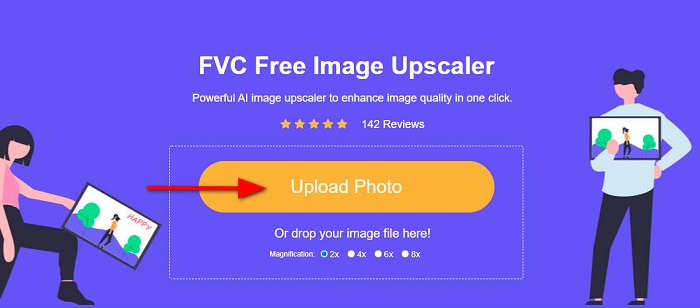
Trinn 3. Etter å ha lastet opp bildet, velg forhåndsinnstillingen for forstørrelsen du foretrekker for bildet. Du kan velge mellom 2x, 4x, 6x og 8x forstørrelse. Deretter kan du se forhåndsvisningen av utdataene dine på høyre side for å se forskjellen fra originalfilen.
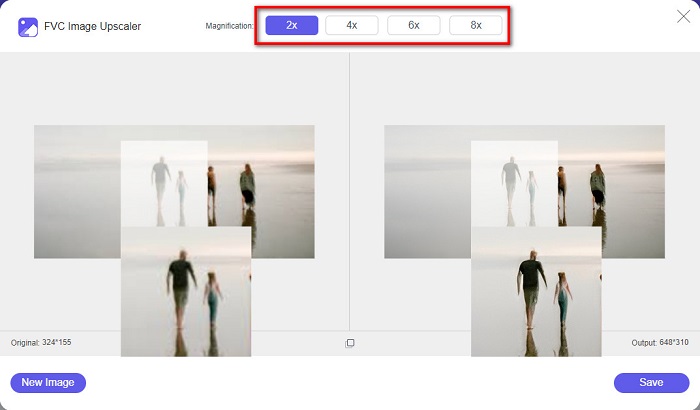
Trinn 4. Til slutt lagrer du utdataene dine ved å klikke på Lagre knappen nederst til høyre i grensesnittet.
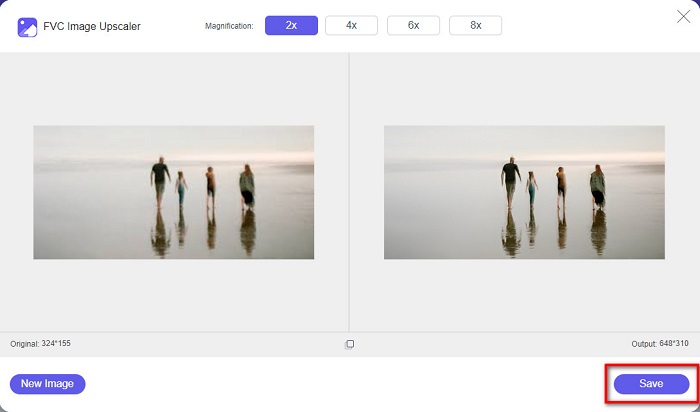
Og dette er trinnene for hvordan du fjerner uskarphet på et bilde på nettet. Du vil se fra resultatet hvordan denne gratis bildeoppskaleren kan hjelpe deg med å fikse kvaliteten på bildet ditt.
Del 2. Hvordan fjerne uskarphet et bilde frakoblet på skrivebordet
Mange profesjonelle bruker en datamaskin til å redigere bilder eller videoer. Mange fotoredigeringsapplikasjoner er også bare tilgjengelige på stasjonære datamaskiner. Og i denne delen vil vi lære deg de beste metodene for å fjerne uskarphet et bilde offline på skrivebordet ditt.
Fjern uskarphet bilde ved hjelp av Photoshop
Adobe Photoshop er sannsynligvis det beste bilderedigeringsprogrammet du kan bruke til å fjerne uskarphet i bildene dine. Denne offline-applikasjonen har mange redigeringsfunksjoner og verktøy du kan bruke til å forbedre et bilde. Dessuten kan du legge til skarphet på bildet ditt hvis kvaliteten ikke er god eller hvis det er uskarpt. Og ved å bruke de avanserte redigeringsverktøyene kan du garantert produsere utmerkede utdata. I tillegg kan du fjerne personer eller objekter fra bildet ditt, tegne et bilde eller objekt ved hjelp av blyant- eller pennverktøyet, manipulere fargen på bildet og mer. Med Adobe Photoshop kan du lage fantastiske bilder du har redigert. Adobe Photoshop er imidlertid ikke et brukervennlig verktøy. Du trenger inngående kunnskap om hvordan du bruker verktøyene for å fjerne uskarphet eller redigere bildet ditt. Ikke desto mindre vil vi gi deg fremgangsmåten for å bruke Photoshop til å fjerne uskarpe bilder. Vi vil også vise deg to måter å bruke Photoshop for å redusere uskarphet i bildet ditt.
Bildeutsløringsprosess ved hjelp av Adobe Photoshop:
Trinn 1. nedlasting Adobe Photoshop på skrivebordet og installer det. Når du har lastet ned og installert appen, kjør den på enheten din.
Steg 2. Deretter åpner du bildet du vil fjerne uskarphet på hovedgrensesnittet. Du kan også trykke på CTRL + O på tastaturet for å enkelt åpne bildet.
Trinn 3. Deretter dupliserer du bakgrunnen til laget ditt og velger det. Og klikk deretter Filter > Annet > Høypass. Sett Høypass til 10%.
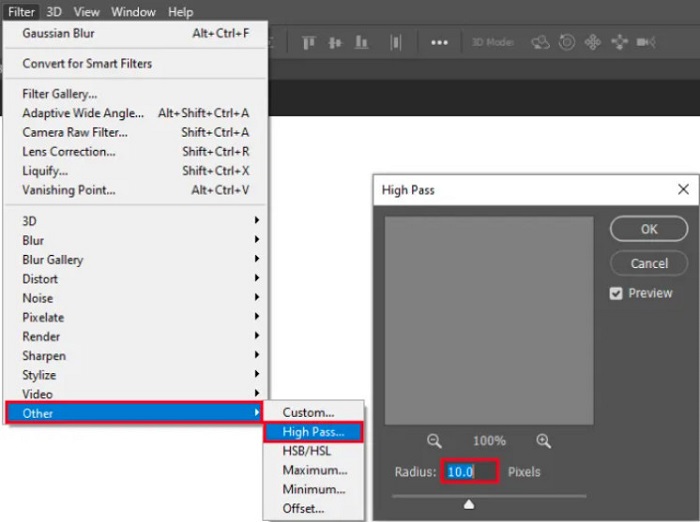
Trinn 4. Og på Lag stil vindu, sett blandingsmodusen fra normal til hardt lys, endre deretter opasitet til bildet er klart eller forbedret.
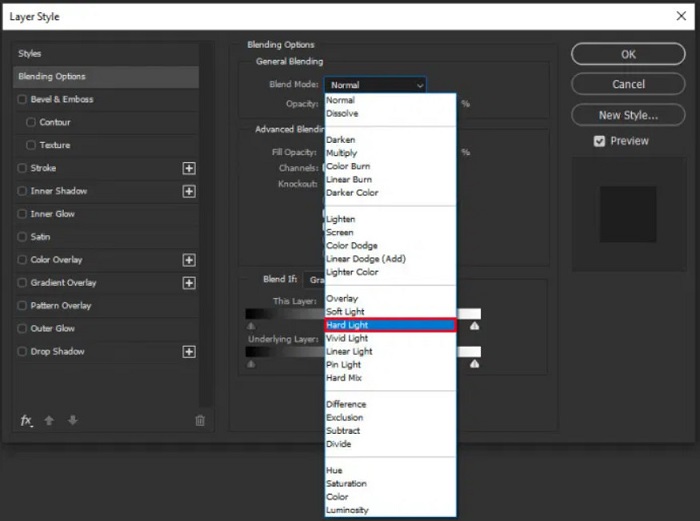
Hvis du bruker den nye versjonen av Photoshop, kan du bruke alternativet for kameraristingsreduksjon til skarpere et bilde ved hjelp av Photoshop.
Trinn 1. Importer bildet du vil fjerne uskarphet i Photoshop.
Steg 2. Gå deretter til Filter > Gjør skarpere > Shake Reduction.
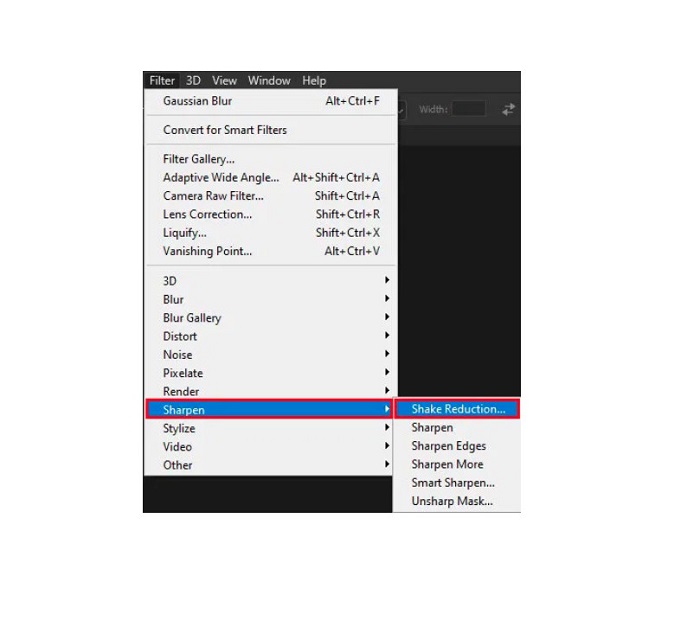
Trinn 3. Og så, Photoshop vil utarbeide bildet ditt; deretter kan du nå se utdataene dine.
Fjern uskarphet bilde ved hjelp av Paint.net
En annen gratis offline bilderedigeringsprogramvare du kan bruke er Paint.net. En av de robuste funksjonene til denne applikasjonen er å gjøre et bilde skarpere. Ved å flytte glidebryteren kan du justere mengden skarphet i bildet, slik at bildet får et skarpt og skarpt utseende og fjerner uskarphet i bildet. Dessuten er det enklere å bruke enn Adobe Photoshop. Den har også andre redigeringsfunksjoner som du kan bruke til å redigere bildene dine. Og hvis du ikke vet hvordan du bruker denne applikasjonen, kan du få tilgang til dens online rådgivning og veiledninger. I tillegg er det blant de mest kjente bilderedigeringsprogrammene for Windows-brukere fordi det har mange korrigeringsfunksjoner du kan bruke til å forbedre bildet ditt. Et lite tilbakeslag med Paint.net er at du ikke kan korrigere teksten du skrev inn etter å ha brukt effektene. Ikke desto mindre lar denne programvaren deg lage bilderedigering på flere nivåer.
Slik fjerner du et bilde ved hjelp av Paint.net:
Trinn 1. For å begynne, åpne bildet ditt på Paint.net ved å trykke CTRL + O på tastaturet ditt. Du kan også gå til Fil og finn Åpen alternativ. Deretter vil skrivebordsfilene vises der du velger bildet ditt og åpner det.
Steg 2. Og klikk deretter på Effekter > Bilde, og velg deretter Spisse.
Trinn 3. Deretter, på Spisse panel, vil du se glidebryteren, der du vil justere skarpheten til bildet for å fjerne uskarphet. Du kan også krysse av opp/ned pil for å endre skarpheten til bildet ditt.
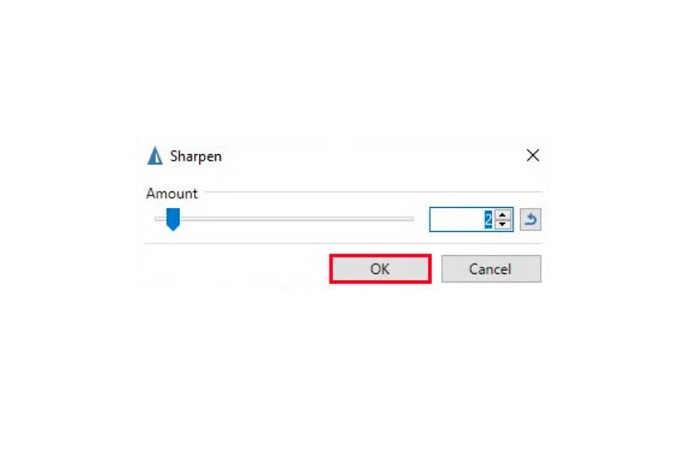
Trinn 4. trykk OK knappen og lagre utdataene dine.
Del 3. Slik fjerner du et bilde på iPhone
Hvis du er en iPhone-enhetsbruker, kan du også laste ned noen apper for å uskarpe bildet ditt. Du kan velge blant appene fra App Store for å fjerne uskarphet i bildet. Noen apper kan imidlertid kjøpes, noe som krever at du kjøper dem før du bruker dem. Men i denne delen vil vi lære deg hvordan du fjerner uskarphet ditt på iPhone ved hjelp av en gratis og bemerkelsesverdig applikasjon.
Foton er en av de mest brukte appene for å fjerne uskarphet på iPhone. Du kan laste ned denne appen gratis på AppStore. I tillegg har den andre redigeringsfunksjoner du kan bruke, som collage, beskjæring, legg til maler, splitt og mer. Den har også et brukervennlig grensesnitt, som gjør den til en brukervennlig app. Med denne appen kan du fjerne uskarpheten ved å justere skarpheten på bildet. Og hvis du vil legge skarpt til bildet ditt for å gjøre det enda mer imponerende, kan du justere bildets kontrast, klarhet, metning og uklarhet. Dessuten er det trygt å bruke, så du trenger ikke å bekymre deg for sikkerheten til bildefilene dine. Ulempen med denne appen er at du må kjøpe pro-versjonen for å bruke dens andre funksjoner.
Slik fjerner du et bilde på iPhone:
Trinn 1. Åpne App Store på iPhone, og søk Foton. Installer den på telefonen din, og åpne den når den er installert. Deretter, på appens hovedgrensesnitt, trykker du på Redigere alternativ.
Steg 2. Velg bildet du vil fjerne uskarphet; deretter vil du bli ledet til et annet grensesnitt. Trykk på Justere alternativet under bildet, og sveip deretter til venstre for å finne Skarphet trekk.
Trinn 3. På Skarphet panelet, dra glidebryteren til ønsket skarphet til bildets uskarphet er redusert.
Trinn 4. Til slutt trykker du på Lagre knappen øverst til høyre i grensesnittet for å lagre utdataene dine på iPhone-enheten din. Klikk her for å lære hvordan endre størrelsen på et bilde på en iPhone.
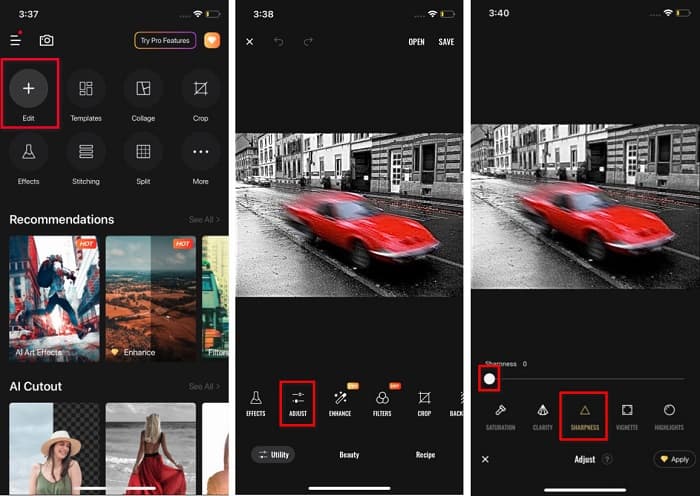
Del 4. Slik fjerner du et bilde på Android-telefonen
Mange eier også Android-enheter, og hvis du også bruker en, kan du lese denne delen for å lære hvordan du fjerner uskarphet på et bilde på Android. Vi søkte etter de mest populære appene for å fjerne uskarphet for Android og prøvde dem én etter én. Heldigvis fant vi en app som er best å anbefale.
Snapseed er den beste applikasjonen hvis du vil fjerne uskarphet ditt på Android-enheten din. Ved å bruke skarphets- og strukturfunksjonen kan du legge til skarphet i bildet for å fjerne uskarpe deler. I tillegg har den mange redigeringsfunksjoner som kan hjelpe deg med å forbedre kvaliteten på bildet ditt. Og akkurat som de andre verktøyene nevnt ovenfor, har den et enkelt brukergrensesnitt. Så hvis du er nybegynner, kan du bruke denne appen til å fjerne uskarphet i bildet ditt. Du må imidlertid fortsatt slå på WiFi før du bruker denne appen.
Slik fjerner du et bilde på Android ved å bruke Snapseed:
Trinn 1. Last ned appen på Android-enheten din, og åpne den. Etter å ha åpnet det, åpne bildet på appen.
Steg 2. Deretter, på Verktøy panel, velg Detaljer alternativ.
Trinn 3. Velg deretter Spisse eller Struktur av bildet ditt for å gjøre en forskjell i det uskarpe bildet. Ved å justere disse to alternativene vil du fjerne uskarpheten i bildet ditt.
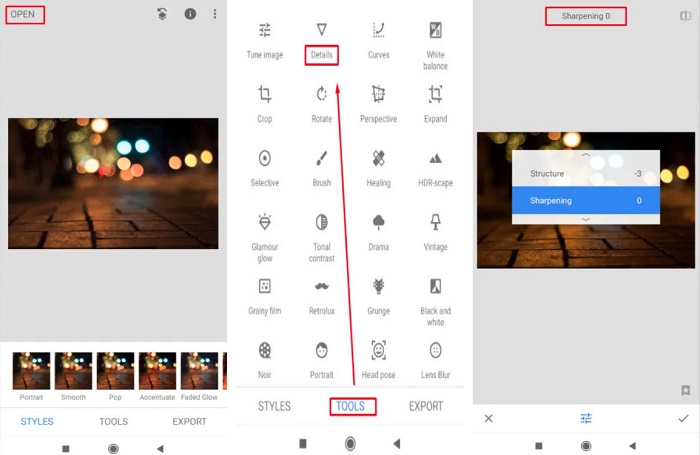
Del 5. Vanlige spørsmål om hvordan du fjerner uskarphet i et bilde
Vil filstørrelsen øke når du fjerner uskarphet i et bilde?
Ja. Når du fjerner uskarphet i et bilde, vil PPI for det øke, noe som fører til at filstørrelsen blir større enn originalen.
Hvorfor blir bildet mitt uskarpt når jeg gjør det større?
Det er sannsynligvis på grunn av et kompresjonsproblem. Når du prøver å endre størrelsen på et bilde, forstørrer du også pikslene i bildet. Så komprimering av et bilde kan påvirke kvaliteten på bildet ditt.
Kan jeg fjerne uskarphet i et JPG-bilde på Adobe?
Helt sikkert! Du kan bruke Adobe Photoshop hvis du vil gjøre et JPG-bilde uskarpt. Adobe Photoshop støtter standard bildeformater, som PNG, JPG og JPEG
Konklusjon
Nå som du vet hvordan fjerne uskarphet et bilde ved å bruke de enkleste metodene kan du fjerne uskarphet i bildene dine. Alle måtene vi viste ovenfor vil helt sikkert hjelpe deg med å nå målet du ønsker. Men hvis du vil spare plass på enheten, anbefaler vi å bruke FVC Free Image Upscaler, som du kan få tilgang til gratis og online.



 Video Converter Ultimate
Video Converter Ultimate Skjermopptaker
Skjermopptaker


